查看所有虚拟机状态:执行virsh list –all
启动该虚拟机:执行virsh start test
关机虚拟机:virsh shutdown 此方法为正常关机方法,需要一段才能关机
关闭(下电)虚拟机:virsh destroy 此方法为暴力下电,虚拟机立即关闭
删除虚拟机:virsh undefine 启动的虚拟机不会删除
管理该虚拟机:执行virsh console test;
启用图形化界面:virt-manager
查看虚拟的日志:journalctl -f -u libvirtd
1. 查看虚拟机
virsh list --all
--all 查看包含关闭状态的虚拟机,不带--all只能看到已启动的
2. 创建快照
virsh snapshot-create-as $name $snapshot
$name 虚拟机名
$snapshot 快照名
3. 查看快照
virsh snapshot-list $name
4. 回退到快照
virsh snapshot-revert $name $snapshot
5. 删除快照
virsh snapshot-delete $name $snapshot
6.添加网卡
virsh attach-interface $name --type network --source default --config
添加完成要重启相应的机器
7.删除iso环境
首先进入iso目录下:cd /opt/iso
bash rm.sh $name
cat /opt/iso/rm.sh (可以不用该命令)
8. virsh常用命令
virsh start $name 启动虚拟机
virsh reboot $name 重启虚拟机
virsh shutdown $name 关闭虚拟机
virsh console $name 进入虚拟机后台
9.kvm修改内存
virsh destroy [虚拟机名] 停止虚拟机
virsh dumpxml [虚拟机名]
virsh dumpxml [虚拟机名] > vm.xml
vi vm.xml 编辑内存并保存退出
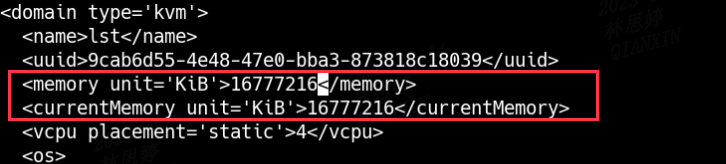
virsh define vm.xml 重定义
virsh start [虚拟机名] 启动虚拟机


